苹果Mac系统Safari浏览器如何设置默认搜索引擎
1、首先点击屏幕顶部工具栏上的“前往”
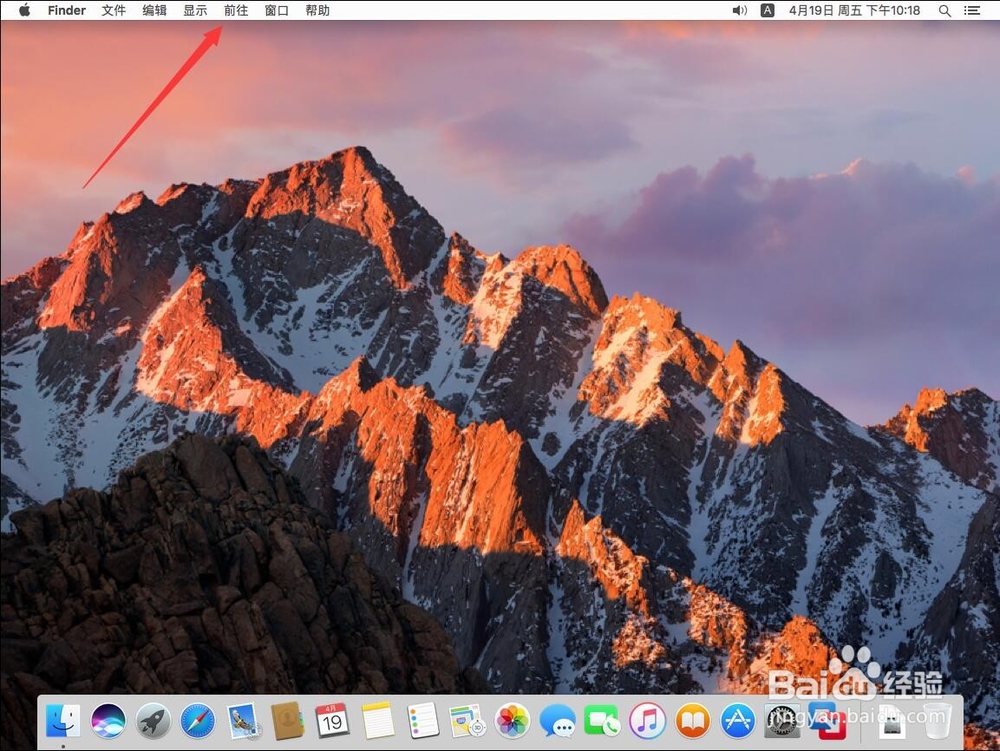
2、打开菜单后,点击“应用程序”
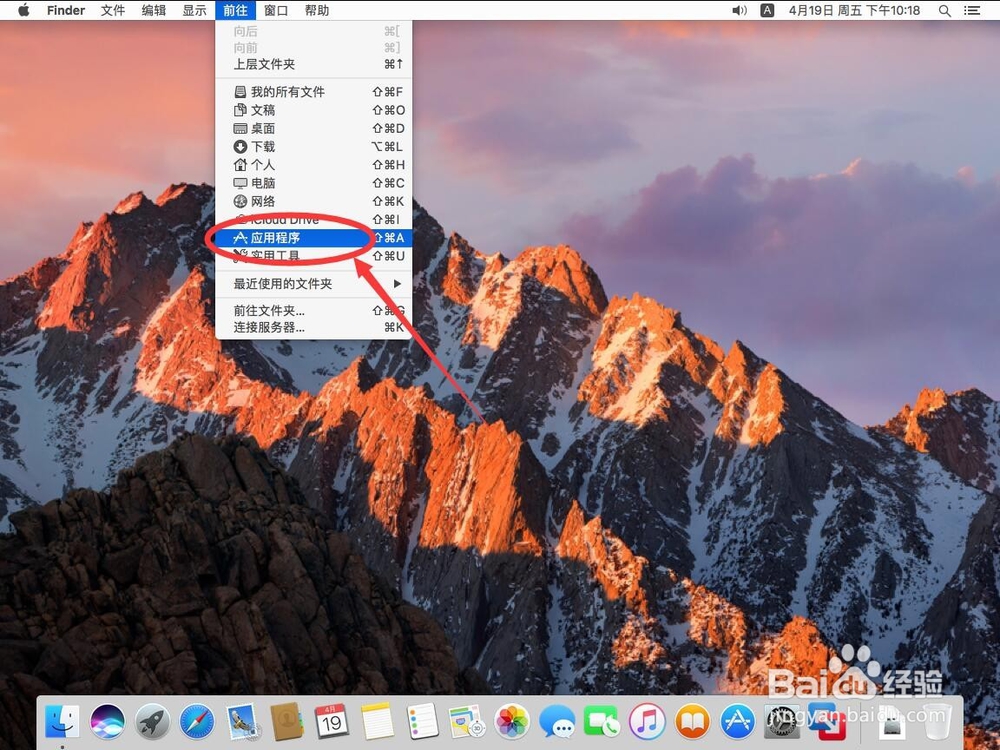
3、打开应用程序后,找打“Safari”双击打开
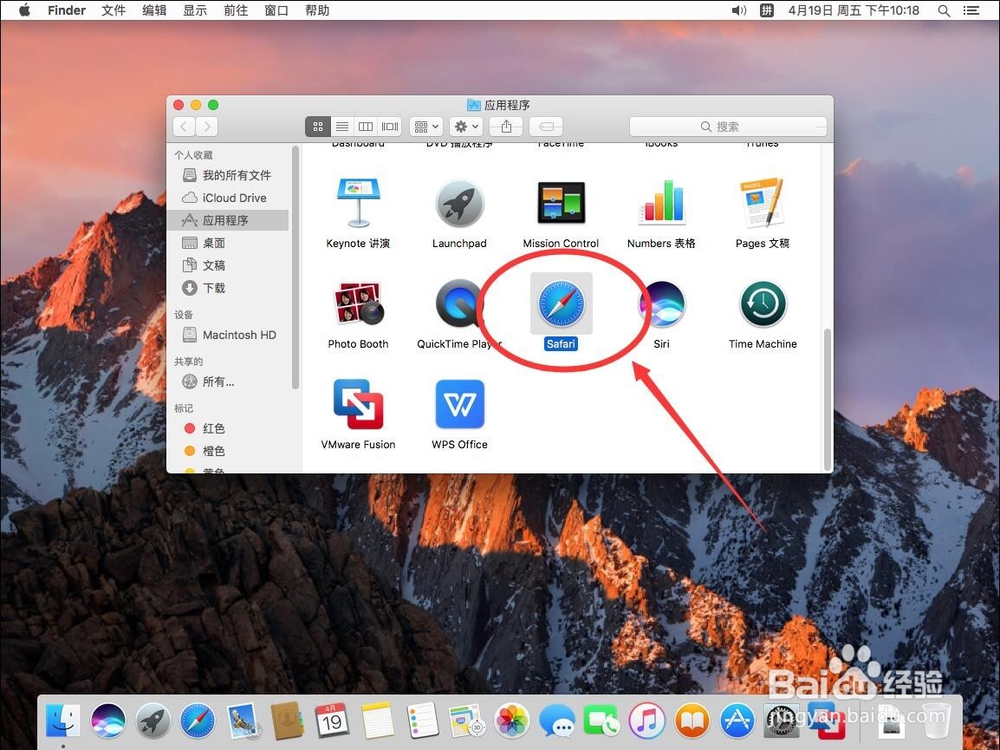
4、打开Safari浏览器后,点击屏幕左上角苹果标志右侧的“Safari”
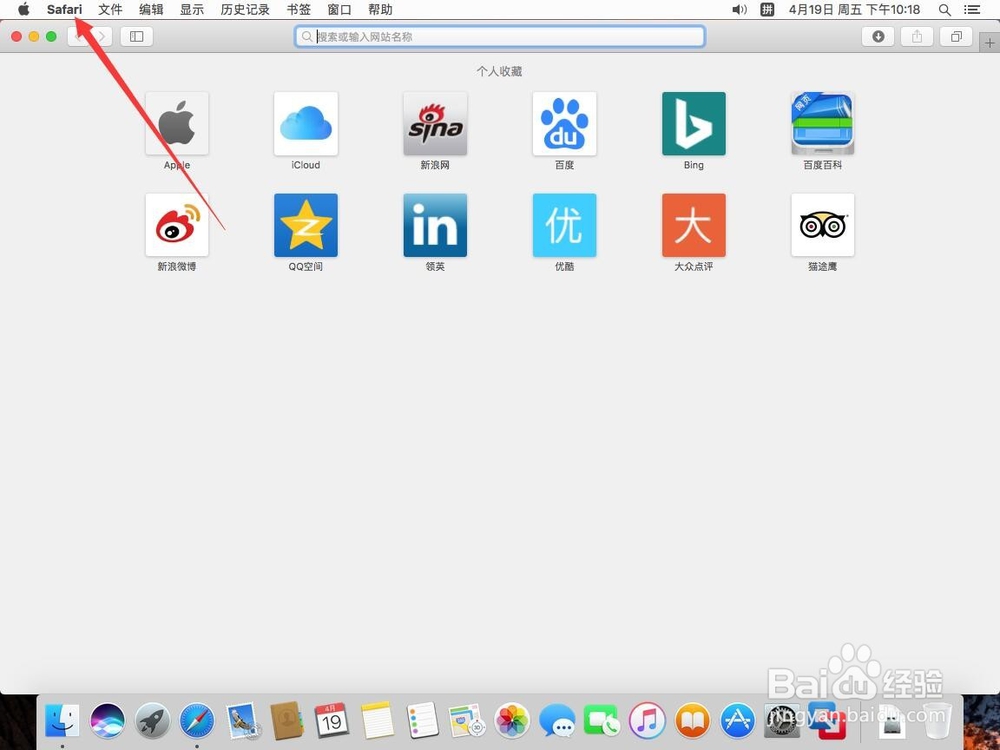
5、打开菜单后,点击“偏好设置”
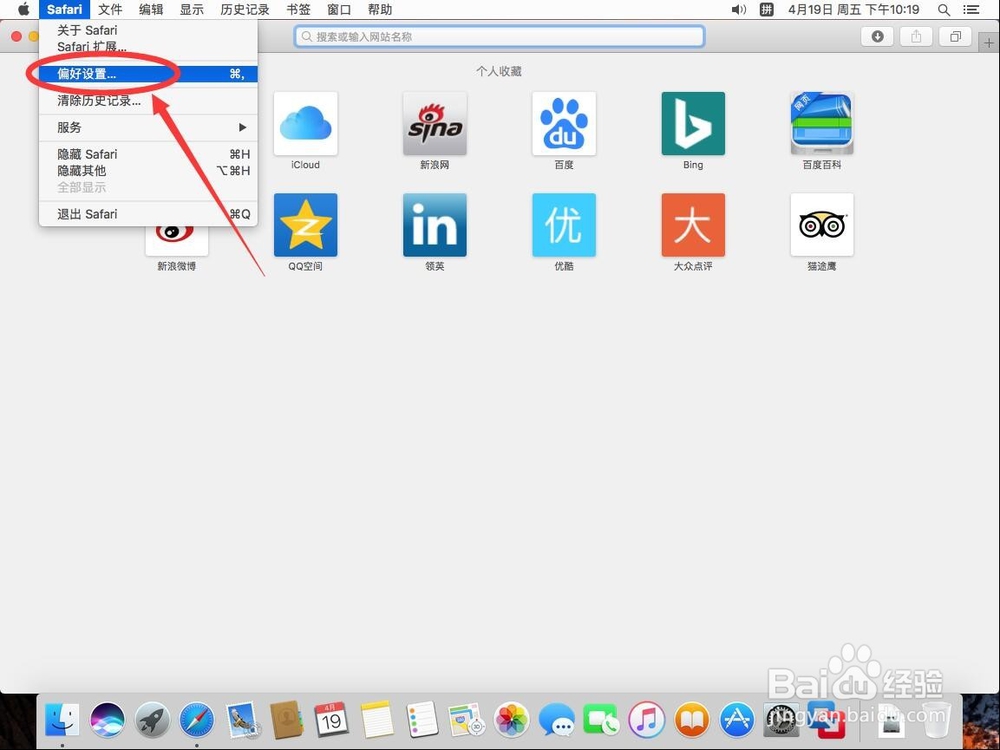
6、打开Safari浏览器的偏好设置后,点击对话框上的“搜索”选项
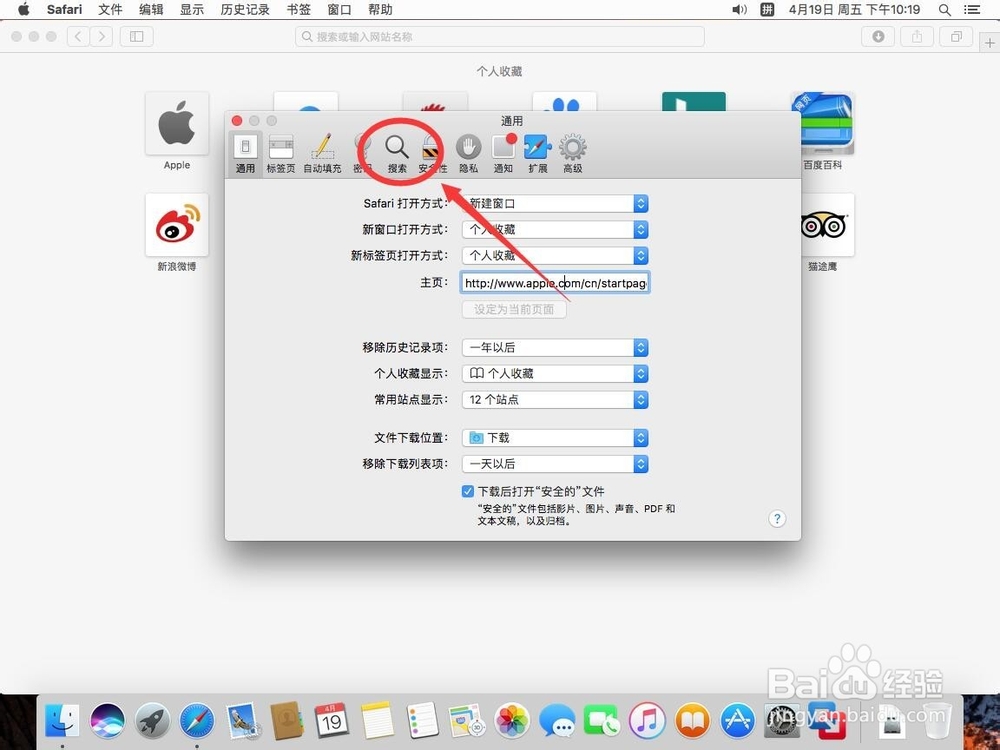
7、找到“搜索引擎”一栏
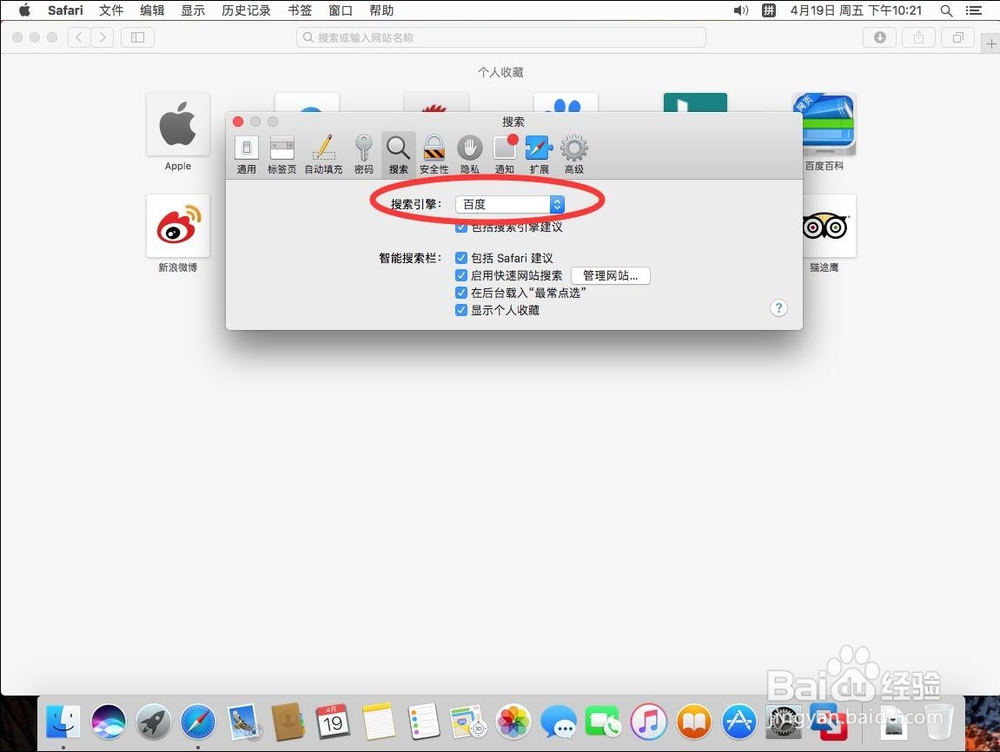
8、点击当前搜索引擎后面的下拉图标
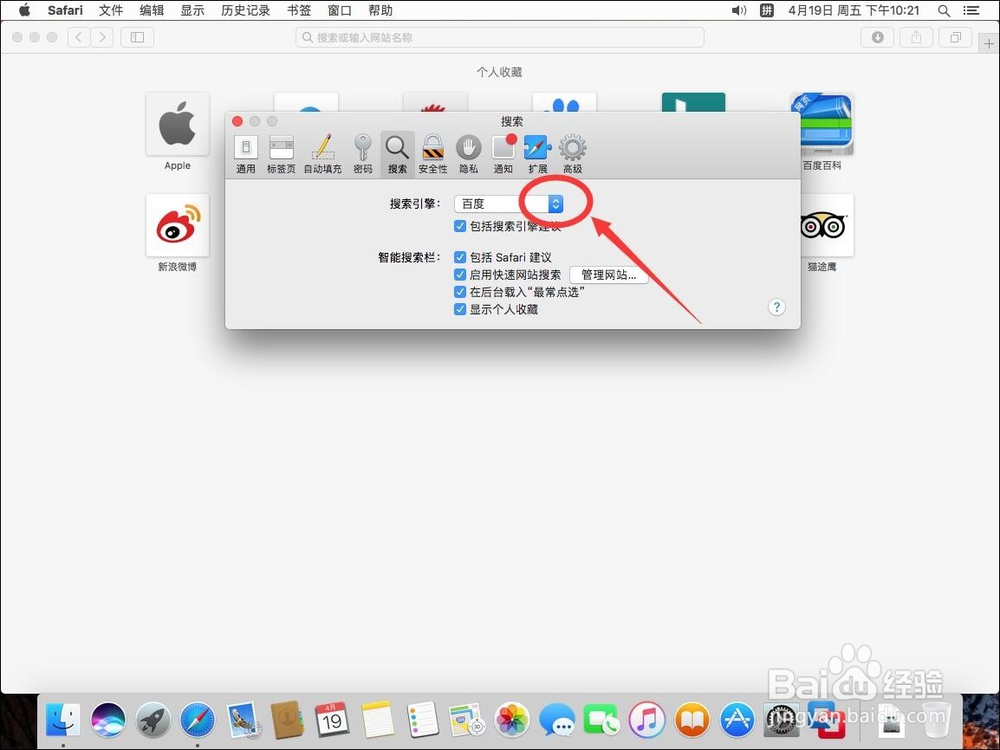
9、在弹出的下拉列表中,选择想要设置的搜索引擎
例如这里选择“Bing”作为默认搜索引擎
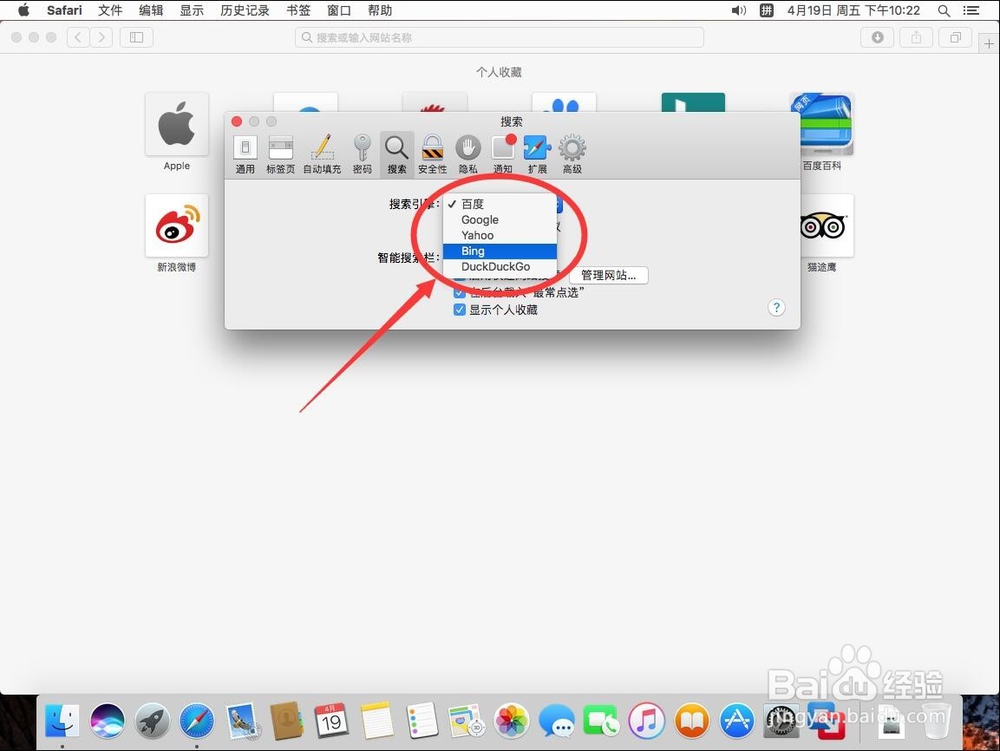
10、选择后,可以看到搜索引擎已经设定为Bing了
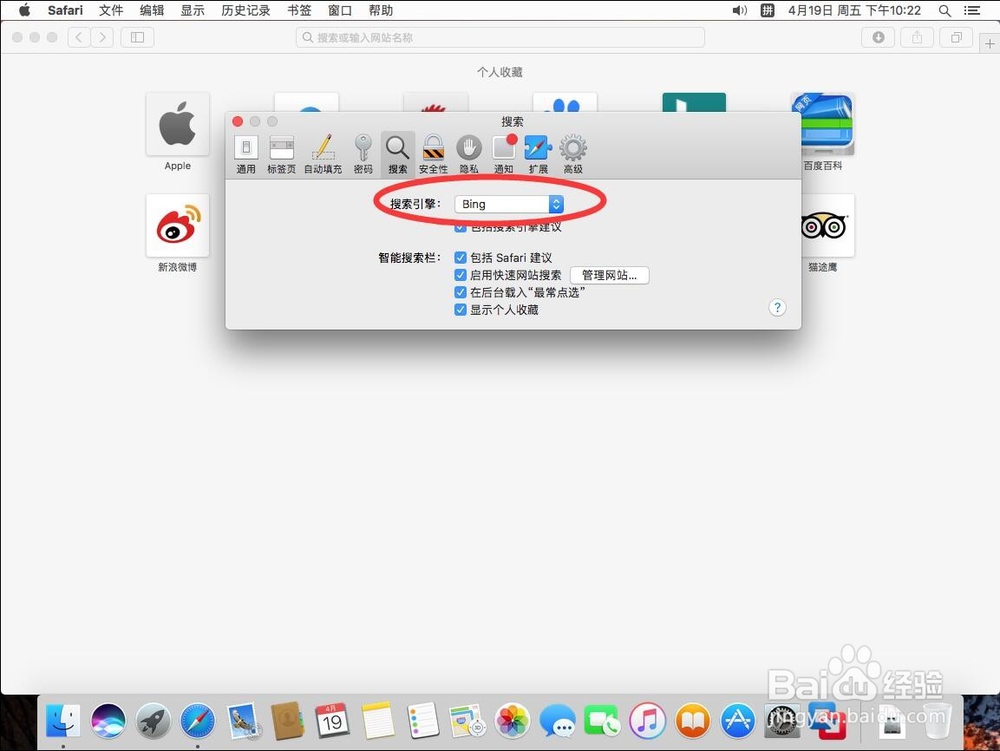
11、点击左上角的红色叉号,关闭Safari浏览器偏好设置
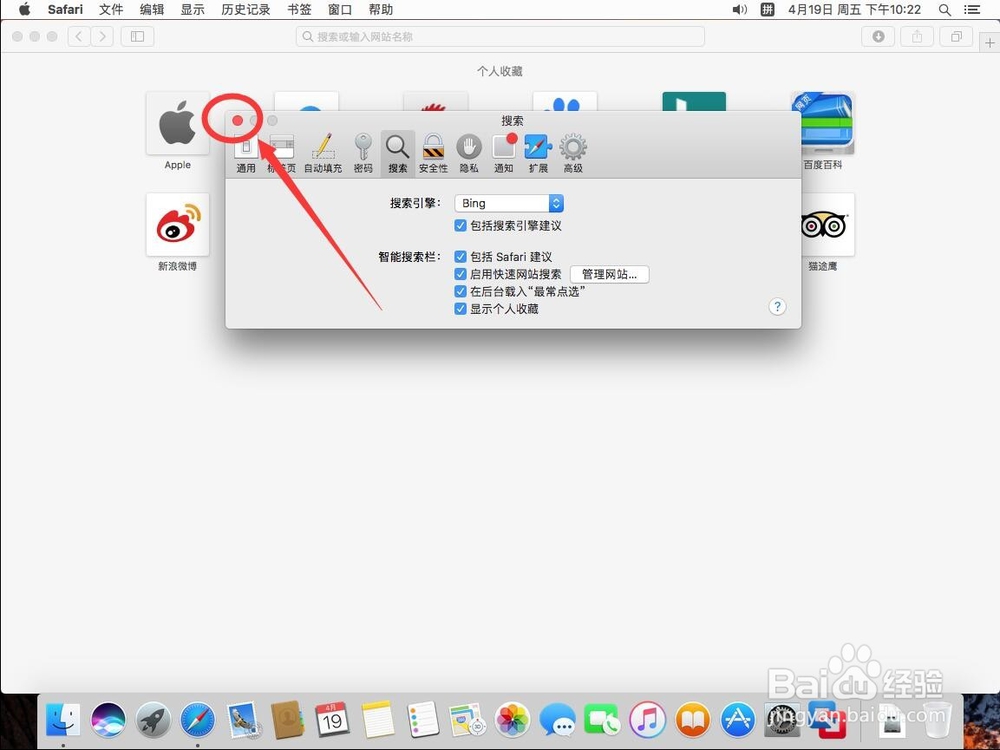
12、这时在地址栏里直接搜索时,默认会启用Bing搜索了
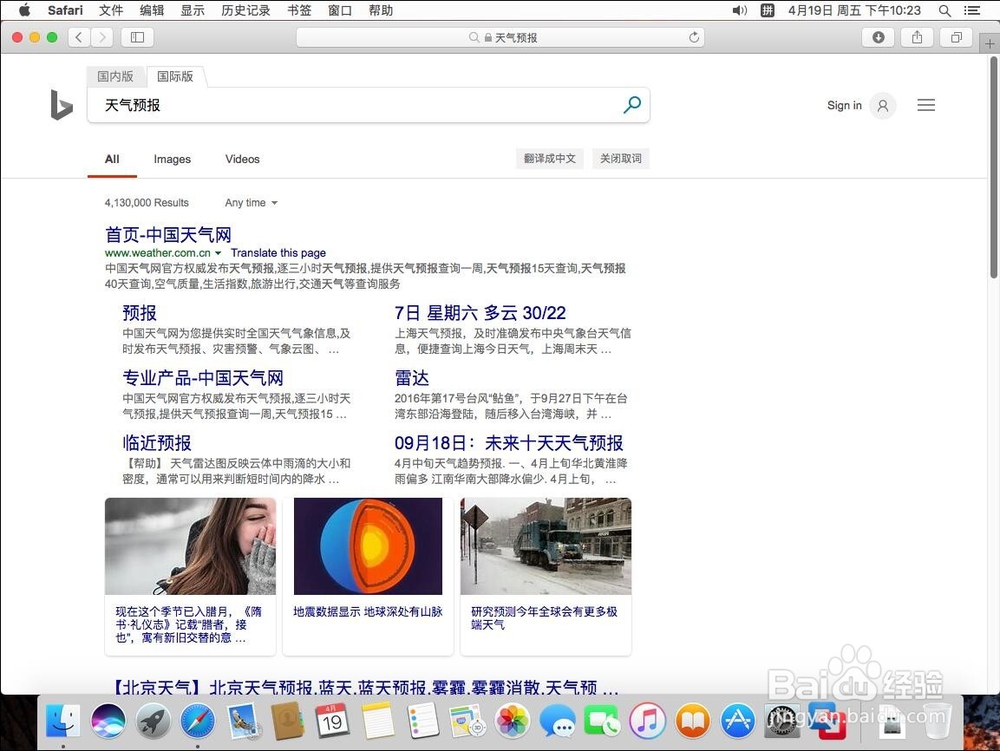
声明:本网站引用、摘录或转载内容仅供网站访问者交流或参考,不代表本站立场,如存在版权或非法内容,请联系站长删除,联系邮箱:site.kefu@qq.com。
阅读量:58
阅读量:126
阅读量:27
阅读量:81
阅读量:97